如何使用 PowerShell、CMD、工作管理員重新啟動 WSL
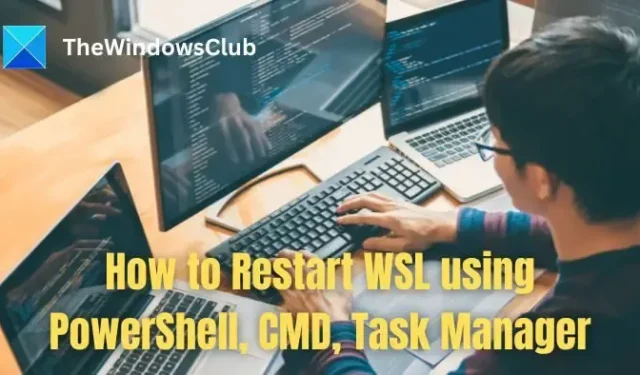
WSL 或 Windows 子系統 Linux 是一項內建功能,可協助在 Windows 10/11 電腦上執行 Linux 環境,而無需使用任何雙啟動設定或虛擬機器。重新啟動 WSL 是一種方便且省時的方式來重新啟動或重新初始化 Linux 實例,而無需啟動整個系統。本文探討了重新啟動 WSL 的各種方法,主要透過 Windows PowerShell、命令提示字元 (CMD) 和工作管理員。
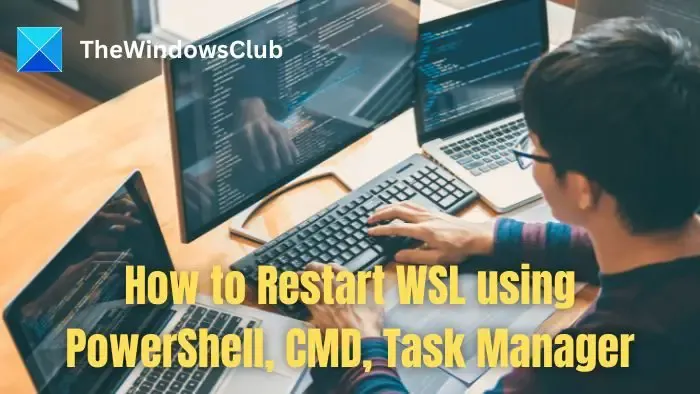
如何使用 PowerShell、CMD、工作管理員重新啟動 WSL
您可以使用下列任一方法在 Windows 上重新啟動 WSL。
- WSL指令
- 重新啟動特定的 Linux 發行版
- 透過LxssManager服務
- 使用 CMD 重新啟動 WSL
- 從工作管理員重新啟動 WSL
確保將您的工作保存在您正在使用的任何發行版上,因為它會在您重新啟動 WSL 服務時關閉。
1]WSL命令
要從 Windows PowerShell 重新啟動 WSL,我們使用 WSL 指令以及適當的選項。它是一個與 WSL 發行版互動的 Windows 可執行指令。
- 點選桌面上的「搜尋」圖示後輸入PowerShell。
- 在 PowerShell 提示字元下,鍵入以下內容後按 ENTER:
wsl – shutdown
- 您可以透過點擊桌面上的應用程式圖示或在「開始」功能表中搜尋來再次啟動 WSL。
wsl –shutdown 終止所有目前在實體系統或裝置上執行的活動 WSL 發行版或實例。電腦上可以安裝多個 WSL 發行版,例如 Ubuntu、Debian、Kali 等,都可以透過上述步驟同時關閉和重新啟動。
2]重新啟動特定的Linux發行版
如果系統安裝了多個 WSL 發行版,並且我們需要重新啟動特定發行版,則可以從 PowerShell 執行下列步驟:
- 開啟 Windows PowerShell 終端機視窗。
- 按照與下面提到的相同的順序輸入下面提到的命令,
wsl –l –v
wsl –t Debian
wsl –d Debian
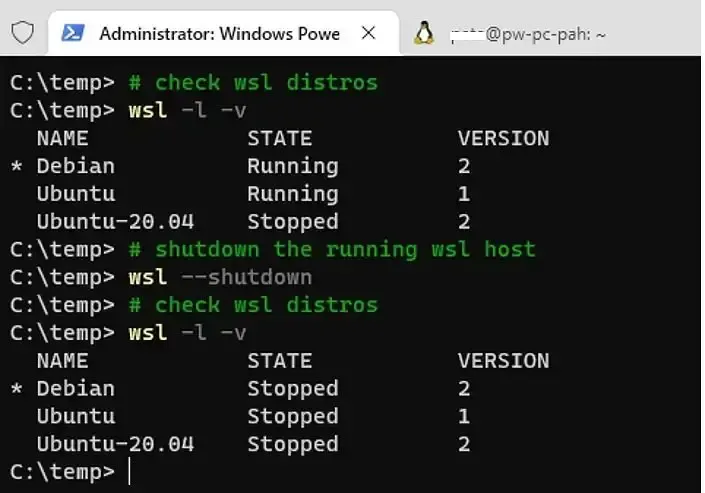
在第一個命令中:
- -l 選項列出所有已安裝的發行版或發行版。
- -v 是一個可選開關,可以列出其他詳細信息,例如已安裝發行版的版本號和狀態(正在運行或已停止)。
列出發行版後,使用 –t指令終止名為 Debian 的 WSL 發行版。nd 指令>< a i=4>(terminate) 選項後面跟著特定發行版的發行版關閉的名稱。第二個wsl
特定發行版關閉後,可以使用 –d 開關再次重新啟動,並使用 wsl 指令和發行版名稱,如上面的3rd 指令所示。
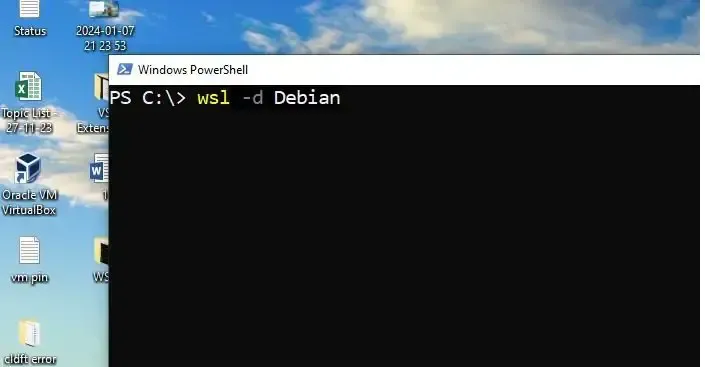
3]透過LxssManager服務
LxssManager 是一種使用者模式會話管理器服務,在執行時啟動或終止新會話或 WSL 實例。從 PowerShell 重新啟動 LxssManager 服務將允許 WSL 會話關閉,然後透過從 PowerShell 提示字元執行下面提到的命令再次啟動:
restart –Service LxssManager
Restart-Service:重新啟動特定服務(在本例中為 LxssManager)。
LxssManager:是需要檢索其資訊的服務名稱。
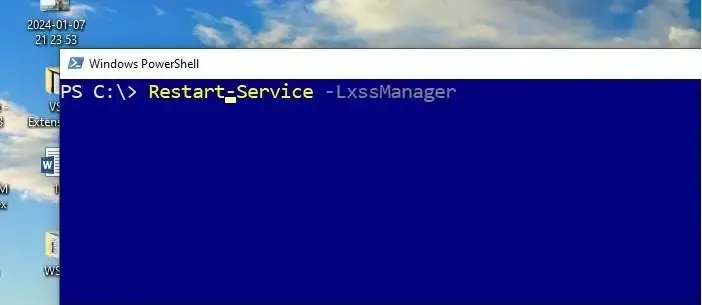
4]使用CMD重新啟動WSL
透過命令提示字元或 Windows 終端重新啟動 WSL 時,沒有特定的服務或命令可用於執行相同的操作。重新啟動 WSL(主要透過命令提示字元)涉及停止和啟動進程或服務、LxssManager 或 WslService。為此:
- 點擊桌面上的搜尋圖示並輸入 CMD。
- 命令提示字元出現在搜尋結果中後,按一下「以管理員身份執行」選項。
- 按照與下面提到的相同的順序鍵入下面提到的命令:
net stop LxssManager
網路啟動LxssManager
5]從任務管理器重新啟動WSL
從工作管理員重新啟動 WSL 需要依照下列方法重新啟動相關的 LxssManager 服務:
- 按CTRL+SHIFT+ESC工作管理員 4>.
- 點選服務標籤和開啟服務底部的選項。
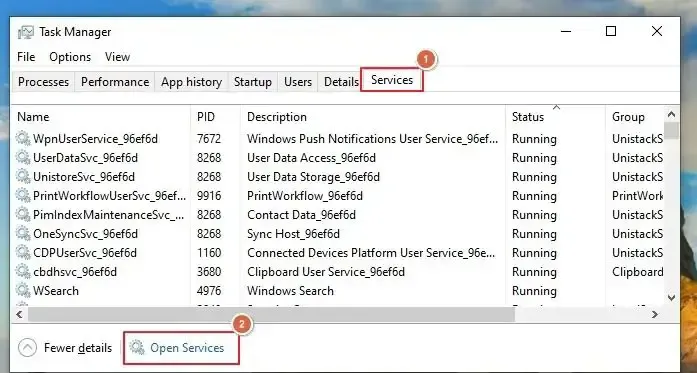
- 找到LxssManager服務。
- 右鍵單擊該服務,然後按一下重新啟動。
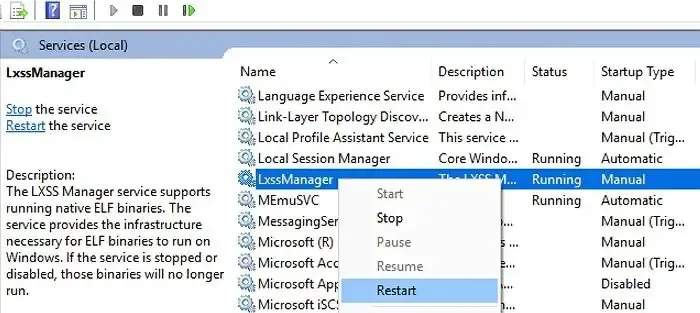
我希望這篇文章很容易理解,並且您現在知道如何使用 PowerShell、CMD 和任務管理器重新啟動 WSL。
如何重置我的 WSL?
Windows PC 上可用的任何發行版都類似於應用程式。您可以轉到設定中的「應用程式」部分,找到 WSL,然後選擇使用進階選項進行重設。
如何啟用 WSL?
開啟“開始”功能表,在搜尋列中輸入“Windows 功能”,然後按一下“開啟或關閉 Windows 功能”。選擇「Linux 的 Windows 子系統」複選框,然後按「確定」。



發佈留言